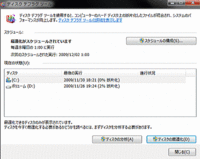2009年11月29日
Windows7設定(その3)
タスクバー左下のジャンプリストにある
エクスプローラーアイコン(フォルダの形)をクリックすると
いつものエクスプローラーが起動するかとおもいきや
ライブラリがエクスプローラーで開かれてしまう
こんな感じ
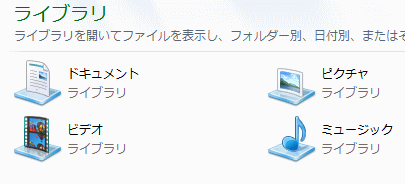
これを修正し
従来通りにエクスプローラーが起動するようにする
方法は簡単で
左下のエクスプローラーアイコンの上で右クリック →
→ 表示されたメニューの「エクスプローラー」上で右クリック →
→ プロパティを選択
と進む
すると以下の画面が表示される
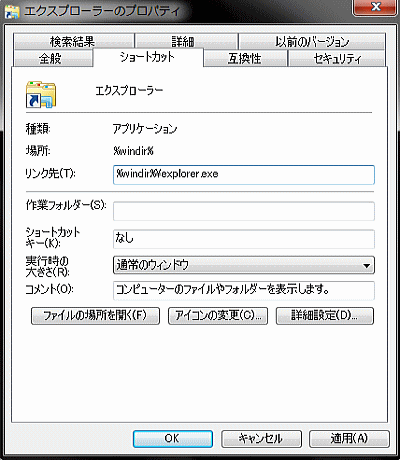
この画面にある「リンク先(T):」という表示の項目に
explorerのプログラム本体の場所が記述されているが
この記述はそのまま残し
「expolorer.exe」の後ろに続けて
「半角スペース」+「,」半角カンマを追加記述して「適用」する
こんな感じ

左下のジャンプリストをクリックしてみると
おなじみの状態でエクスプローラーが
起動するようになっているはずなのでクリックしてみよう
こんな感じ

元にもどしたい時は
半角スペースとカンマを記述から削除して適用すればいい
どちらか自分の使い勝手のよいほうで使用すればいいので
一度試しにやってみよう
エクスプローラーアイコン(フォルダの形)をクリックすると
いつものエクスプローラーが起動するかとおもいきや
ライブラリがエクスプローラーで開かれてしまう
こんな感じ
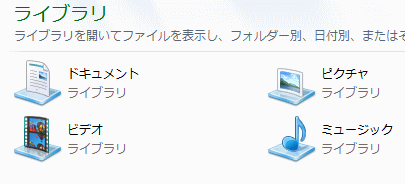
これを修正し
従来通りにエクスプローラーが起動するようにする
方法は簡単で
左下のエクスプローラーアイコンの上で右クリック →
→ 表示されたメニューの「エクスプローラー」上で右クリック →
→ プロパティを選択
と進む
すると以下の画面が表示される
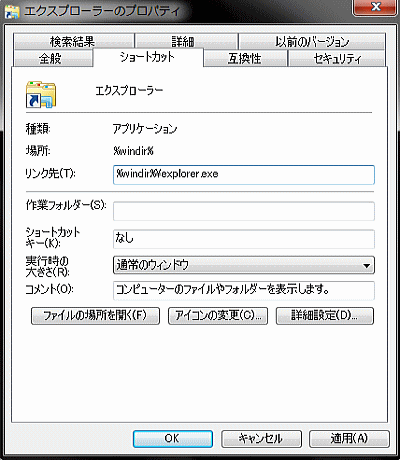
この画面にある「リンク先(T):」という表示の項目に
explorerのプログラム本体の場所が記述されているが
この記述はそのまま残し
「expolorer.exe」の後ろに続けて
「半角スペース」+「,」半角カンマを追加記述して「適用」する
こんな感じ

左下のジャンプリストをクリックしてみると
おなじみの状態でエクスプローラーが
起動するようになっているはずなのでクリックしてみよう
こんな感じ

元にもどしたい時は
半角スペースとカンマを記述から削除して適用すればいい
どちらか自分の使い勝手のよいほうで使用すればいいので
一度試しにやってみよう
職場のPCがIP取得できなくなった・・・
Windows7(64bit)でIndeo動画を再生
HDDフォーマットの変換(GPT → MBR)
Windows7(ガジェットの紹介)
Winodws7(アップグレードの失敗)
Windows7設定(SAMBAに接続)
Windows7(64bit)でIndeo動画を再生
HDDフォーマットの変換(GPT → MBR)
Windows7(ガジェットの紹介)
Winodws7(アップグレードの失敗)
Windows7設定(SAMBAに接続)
Posted by タカさん at 13:40│Comments(0)
│Windows7